مارکیٹ میں لکھنے کے بہترین پروگراموں میں سے ایک کے طور پر، MS Word میں فارمیٹنگ کے اختیارات کی کوئی کمی نہیں ہے۔ متن کی سیدھ ضروری چیزوں میں آتی ہے، اور آپ حیران ہوں گے کہ اس سلسلے میں لائنوں کے ساتھ کیا کیا جا سکتا ہے۔

خاص طور پر، ورڈ میں لائنوں کو کئی طریقوں سے سیدھ میں لانا ممکن ہے۔ خاص طور پر، آپ ایک حصے کو بائیں اور دوسرے کو دائیں طرف سیدھ میں کر سکتے ہیں۔ یہ مضمون آپ کو سکھائے گا کہ کس طرح ایسا کرنا ہے اور MS Word میں فارمیٹنگ گیم کو بڑھانا ہے۔
ایم ایس ورڈ میں لائن کے کسی حصے کو سیدھ میں لانا
مائیکروسافٹ ورڈ میں مکمل لائنوں اور پیراگراف کے لیے پہلے سے طے شدہ سیدھ کے اختیارات ہیں۔ آپ متن کی سیدھ کو بائیں، دائیں، مرکز اور جواز میں تبدیل کر سکتے ہیں۔
ونڈوز 10 کو مائن کرافٹ میں کیسے شامل کریں
تاہم، سافٹ ویئر آپ کو ایک لائن کے لیے دوہری سیدھ بنانے کی بھی اجازت دیتا ہے، لیکن وہ آپشن فارمیٹنگ کے متذکرہ معیارات کی طرح واضح نہیں ہے۔ ایک ہی لائن میں دو صف بندی کرنے کے دو طریقے ہیں - بائیں اور دائیں -
- رائٹ ٹیب سٹاپ کی فعالیت کا استعمال
- ٹیب فنکشن کو دائیں سیدھ پر سیٹ کرنا
ایک مختلف طریقہ بھی ہے جو بالآخر مطلوبہ نتیجہ فراہم کر سکتا ہے، لیکن اگر آپ کو دوہری صف بندی کرنے کا صحیح طریقہ معلوم ہے تو آپ کو اسے استعمال نہیں کرنا چاہیے۔ ہم بعد میں اس متبادل طریقہ پر جائیں گے۔ ابھی کے لیے، آئیے ورڈ میں لائن کے حصے کو دائیں سیدھ میں لانے کے بہترین طریقے دیکھتے ہیں۔
وضاحتیں پڑھتے وقت، نوٹ کریں کہ یہ گائیڈ آپ کے پہلے سے طے شدہ متن کی سیدھ کو بائیں طرف سمجھتا ہے۔
رائٹ ٹیب اسٹاپ فنکشنلٹی کا استعمال
پہلا طریقہ ورڈ میں حکمران کو ٹوگل کرنے پر منحصر ہے۔ ایک لائن کو دوہری سیدھ میں لانے کے لیے حکمران کو استعمال کرنے کا طریقہ یہ ہے:
- اگر حکمران ظاہر نہیں ہو رہا ہے تو، 'دیکھیں' مینو کے نیچے 'حکمران' باکس کو چیک کرکے اسے فعال کریں۔
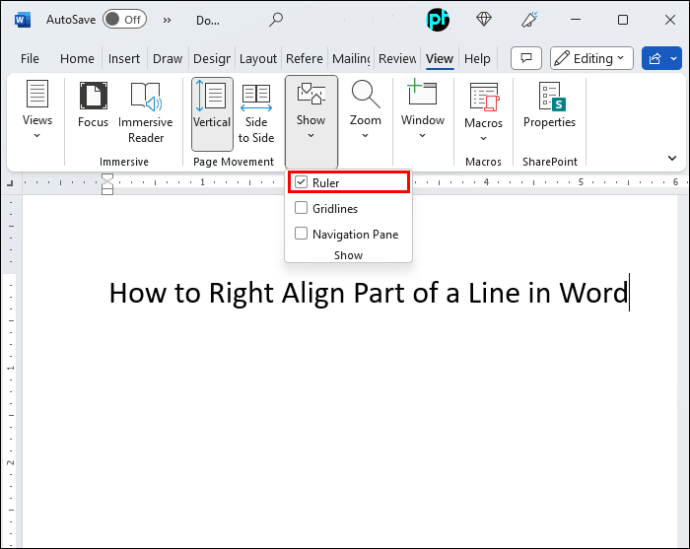
- حکمران کے بائیں جانب ٹیب کی علامت تلاش کریں - یہ یا تو بیس بال ہوم بیس یا حرف 'L' کی طرح نظر آئے گا۔
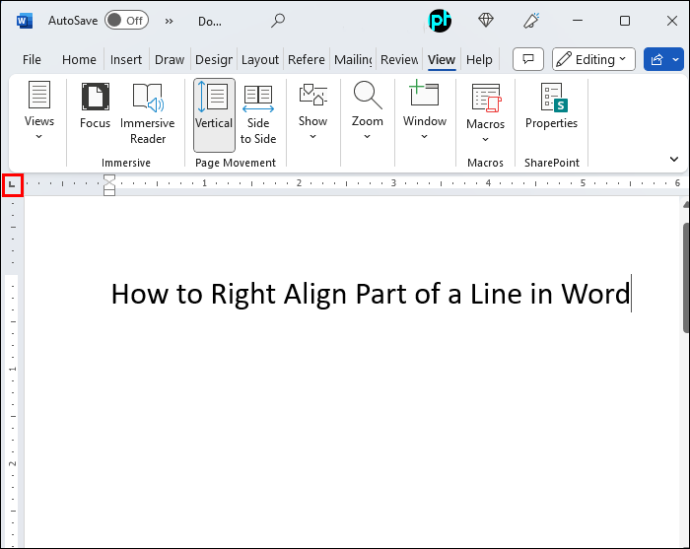
- ٹیب کی علامت پر کلک کریں جب تک کہ آپ آئینے میں حرف 'L' جیسی شکل نہ دیکھیں۔ یہ رائٹ ٹیب اسٹاپ ہے۔
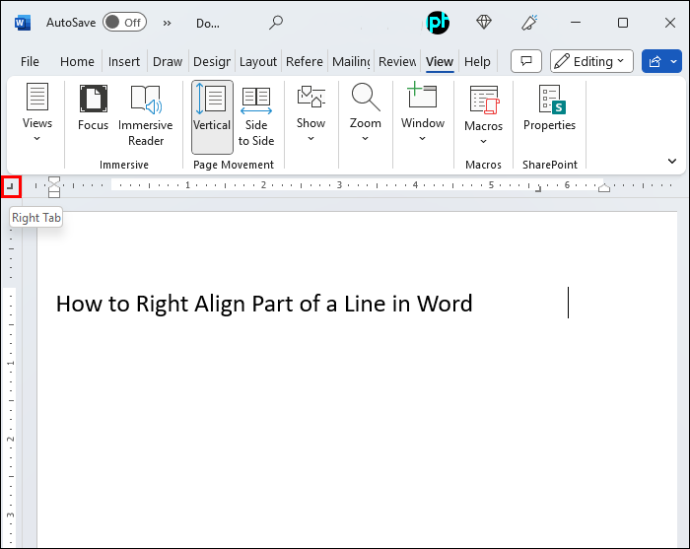
- اوپر والے حکمران پر، ٹیب سٹاپ رکھنے کے لیے سفید حصے کے دائیں کنارے پر کلک کریں۔
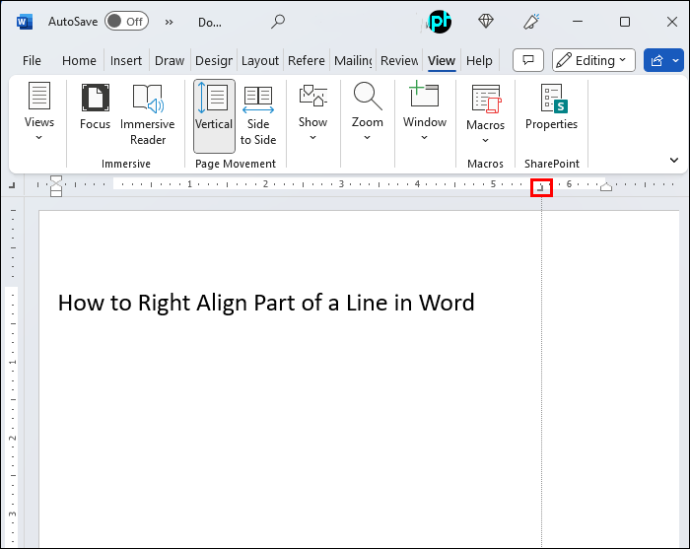
- ٹائپ کرنا شروع کریں، پھر اپنے کی بورڈ پر 'ٹیب' کو دبائیں۔ کرسر کو دائیں طرف کودنا چاہیے، اور جو متن آپ ٹائپ کرتے ہیں اسے دائیں سے بائیں بھرنا چاہیے۔
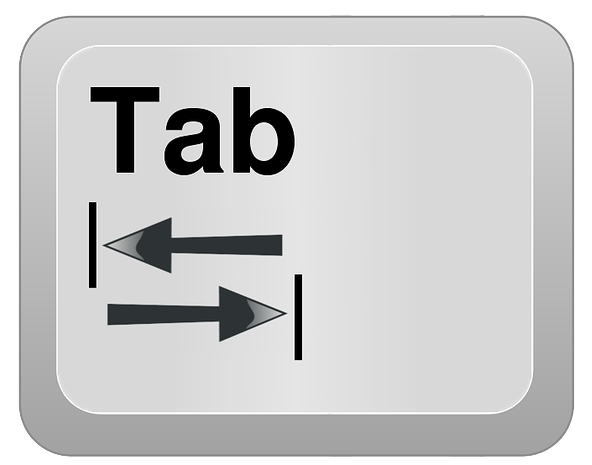
ٹیب فنکشن کو دائیں سیدھ میں سیٹ کرنا
متبادل طور پر، آپ مینو کے ذریعے ٹیب کی سیدھ ترتیب دے سکتے ہیں۔ یہ تکنیک زیادہ آسان ہے کیونکہ یہ آپ پر حکمران کے عین مطابق نقطہ پر کلک کرنے پر انحصار نہیں کرتی ہے جیسا کہ پچھلے طریقہ کے مرحلہ 3 میں ہے۔
- یقینی بنائیں کہ آپ کو اپنی دستاویز میں دائیں مارجن کی پوزیشن معلوم ہے۔ آپ اوپر والے حکمران کے دائیں جانب صحیح نمبر دیکھ سکتے ہیں۔ اگر حکمران وہاں نہیں ہے تو، 'دیکھیں' پر جا کر اور 'حکمران' کے ساتھ والے باکس کو چیک کرکے اسے ٹوگل کریں۔
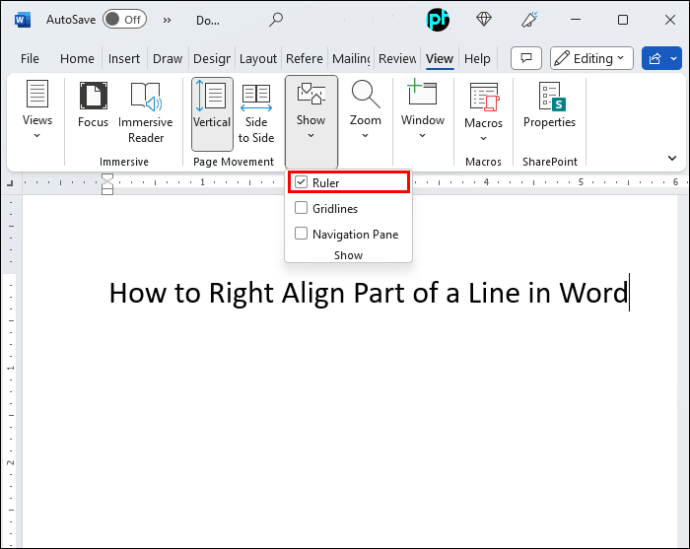
- اپنی دستاویز میں خالی لائن پر پوزیشن میں رہتے ہوئے، 'ہوم' ٹیب پر جائیں۔
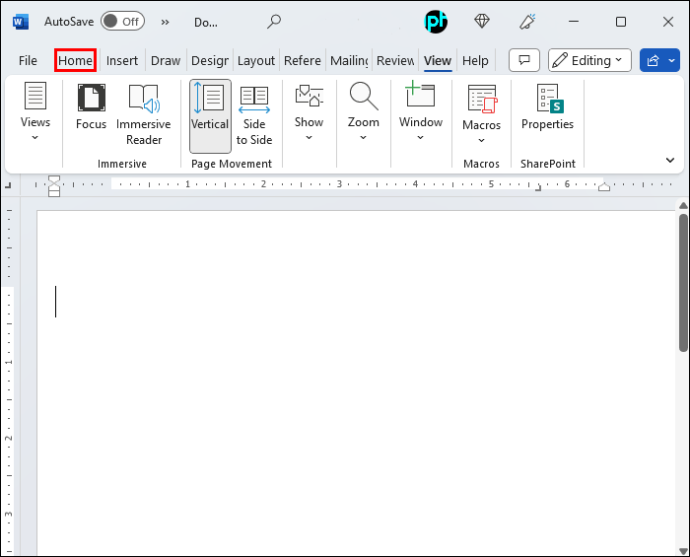
- 'پیراگراف' مینو درج کریں۔
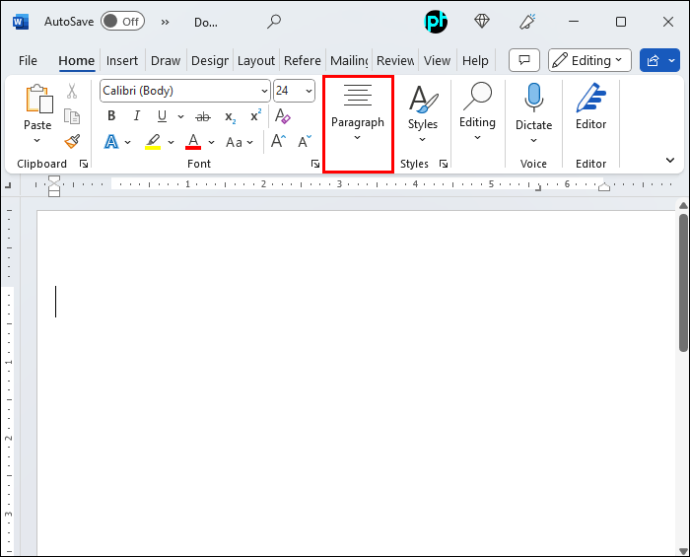
- 'ٹیبز' پر جائیں۔ آپ کو یہاں ٹیب حسب ضرورت کے لیے کئی اختیارات نظر آئیں گے۔
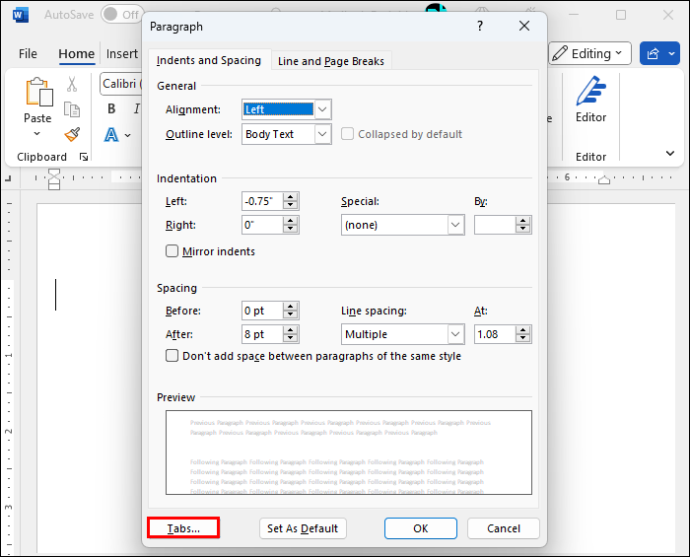
- 'ٹیب سٹاپ پوزیشن' کے تحت، صحیح مارجن والے مقام کی صحیح قدر درج کریں جو آپ کو مرحلہ 1 سے یاد ہے۔
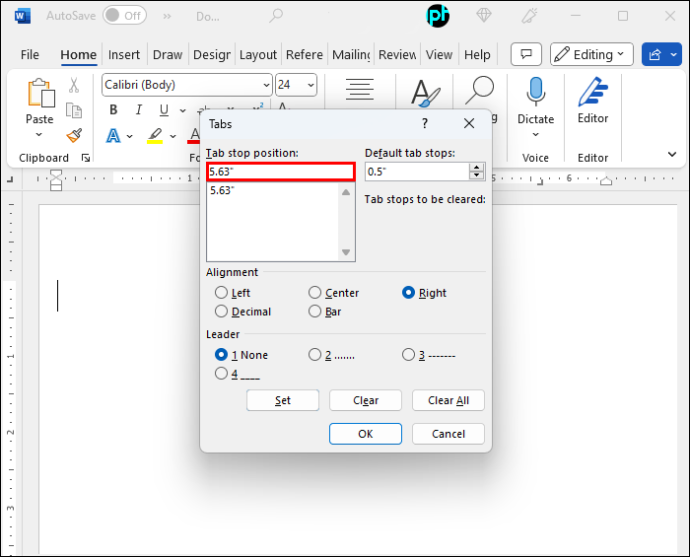
- 'صف بندی' کے تحت، 'دائیں' کو منتخب کریں، پھر 'ٹھیک ہے' پر کلک کریں۔
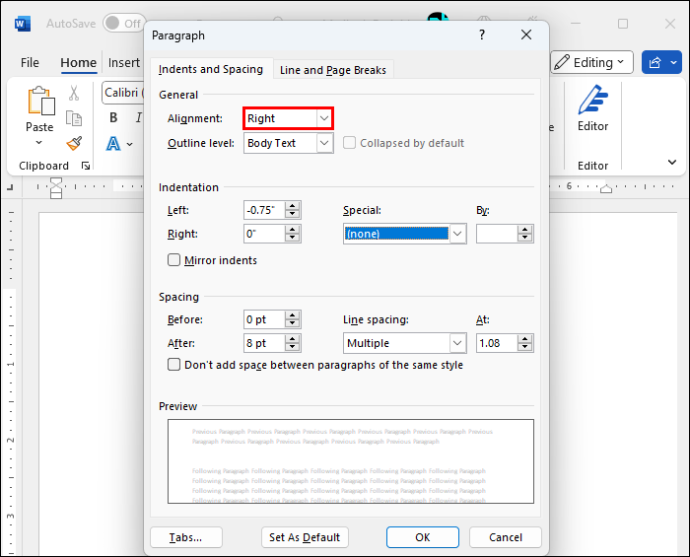
آئیے وضاحت کرتے ہیں کہ یہاں کیا ہوا۔
اپنے انسٹاگرام کہانی میں پوسٹ کو کیسے بانٹیں
دائیں مارجن والے مقام کو داخل کرکے، آپ نے ٹیب کو دستاویز کے دائیں کنارے پر خود بخود پوزیشن میں رکھنے کے لیے سیٹ کیا ہے۔ اس کا مطلب یہ ہے کہ، ایک بار جب آپ اپنے کی بورڈ پر 'Tab' کو مارتے ہیں، تو کرسر دائیں طرف کود جائے گا۔
دائیں سیدھ کو منتخب کرنے کا مطلب ہے کہ متن دائیں سے بائیں بھر جائے گا۔ نوٹ کریں کہ اصل متن بائیں سے دائیں صحیح طریقے سے 'بہاؤ' ہو گا، یعنی آپ کے حروف الٹے ترتیب میں نہیں آئیں گے۔
کی بورڈ ٹیبز اور خالی جگہوں کا استعمال (کیا نہیں کرنا ہے)
مندرجہ ذیل طریقہ ان دونوں سے کمتر ہے جو ہم نے پہلے بیان کیے ہیں، لیکن کم اہم دستاویز کے لیے ایک بار کے فوری حل کے طور پر کام کر سکتے ہیں۔ تاہم، ہم آپ کو کاروبار یا کسی دوسرے سرکاری خط و کتابت میں اس طریقہ کو استعمال کرنے کی سختی سے حوصلہ شکنی کریں گے کیونکہ یہ غیر پیشہ ورانہ نظر آئے گا۔
- بائیں سیدھ کے ساتھ متن ٹائپ کرنا شروع کریں۔
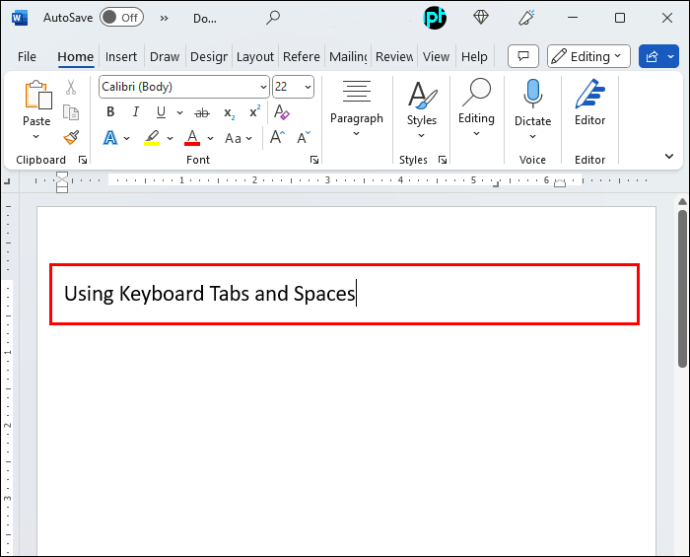
- وہ متن درج کریں جسے آپ بغیر کسی اضافی کارروائی کے دائیں طرف ظاہر کرنا چاہتے ہیں۔ اس وقت، یہ لائن کے باقاعدہ تسلسل کی طرح نظر آئے گا۔
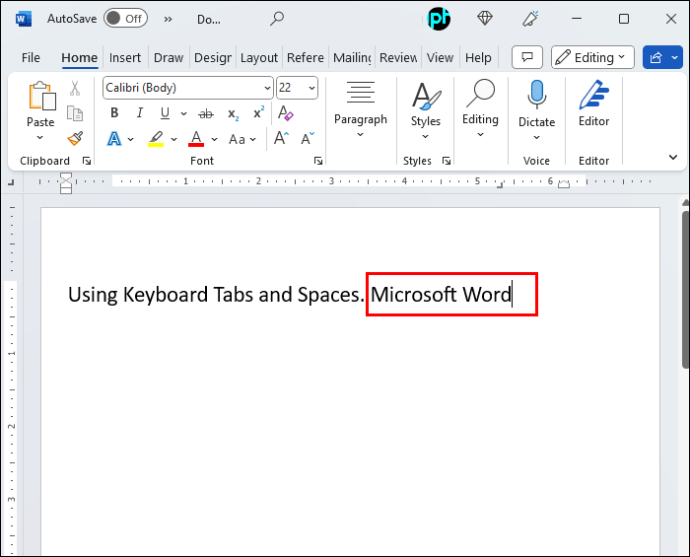
- کرسر کو متن والے حصے کے پہلے حرف سے پہلے رکھیں جسے آپ دائیں طرف جانا چاہتے ہیں۔
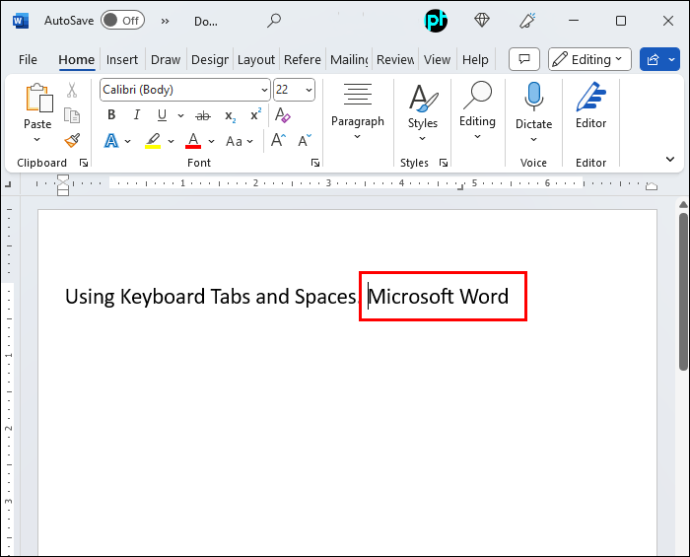
- اپنے کی بورڈ پر 'ٹیب' کو دبائیں۔ آپ کو اس مرحلے کو کئی بار دہرانے کی ضرورت پڑسکتی ہے جب تک کہ حتمی خط صحیح مارجن کے قریب نہ آجائے۔
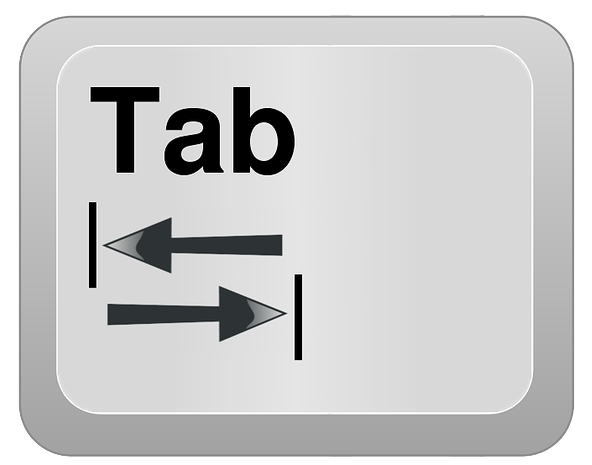
- 'Tab' کلید کا استعمال ممکنہ طور پر مثالی پوزیشننگ پیدا نہیں کرے گا۔ اسپیس بار کا استعمال کرتے ہوئے متن کی سیدھ کو ٹھیک کریں۔

اگر آپ کو اپنی دستاویز میں متن کو دوہری سیدھ میں کرنے کی ضرورت ہے، تو یہ طریقہ تیزی سے تھکا دینے والا ثابت ہوگا۔ اس کے علاوہ، یہ غیر ضروری پیچیدگیاں پیدا کر سکتا ہے. مثال کے طور پر، اگر آپ کسی سطر میں ترمیم کرنا چاہتے ہیں، تو امکان ہے کہ ایک بار جب آپ الفاظ یا حروف کو داخل یا حذف کر دیں گے تو متن متزلزل ہو جائے گا۔
لیکن سب سے اہم بات یہ ہے کہ یہ طریقہ متروک ہو جائے گا جیسے ہی آپ کو معلوم ہو جائے کہ صحیح طریقے سے دوہری سیدھ میں کیسے لانا ہے۔ اس لیے آپ کو ہمیشہ اس کی بجائے پہلے بیان کردہ تکنیکوں کا استعمال کرنا چاہیے۔
ورڈ میں دیگر ٹیب کے اختیارات
دائیں سیدھ کے علاوہ، آپ ٹیب کی فعالیت کو ایک ہی لائن میں متن کو مختلف طریقے سے پوزیشن اور سیدھ میں لانے کے لیے استعمال کر سکتے ہیں۔ ٹیب کے اختیارات میں شامل ہیں:
- بائیں
- مرکز
- ٹھیک ہے۔
- اعشاریہ
- بار
پہلے تین اختیارات اسی طرح کے افعال انجام دیتے ہیں جن کا مطلب نام سے ظاہر ہوتا ہے۔ اعشاریہ اختیار مختلف ہے، کیونکہ یہ نمبر کی سیدھ میں کام کرتا ہے۔
اگر آپ کو اعشاریہ پوائنٹس کے ساتھ نمبروں پر مشتمل لائنوں کی ایک سیریز لکھنے کی ضرورت ہے، تو 'اعشاریہ' ٹیب کو منتخب کرنے سے ان پوائنٹس کو سیدھ میں لایا جائے گا۔ صف بندی کی ترتیب لاگو ہوگی قطع نظر اس کے کہ تعداد کتنی بڑی ہو۔ مثال کے طور پر، اگر آپ ایک لائن میں '120.5' اور اگلی لائن میں '3.4' لکھتے ہیں، تو '.5' اور '.4' بالکل سیدھ میں ہوں گے۔
آخر میں، 'بار' ٹیب اسٹاپ کا تعلق ٹیکسٹ پوزیشننگ سے بالکل بھی نہیں ہے۔ اس کے بجائے، جب آپ اسے منتخب کریں گے اور حکمران پر کلک کریں گے تو یہ فنکشن عمودی بار بنائے گا۔ نوٹ کریں کہ داخل کردہ بار ایک حقیقی علامت ہے جو پرنٹ میں ظاہر ہوگی۔
ٹیب آئیکون پر کلک کرنے سے مزید دو آپشنز سامنے آئیں گے جو ٹیبز کو متاثر نہیں کرتے ہیں۔ اس کے بجائے، یہ افعال لائن انڈینٹیشن کا حوالہ دیتے ہیں۔
سب سے پہلے، آپ کے پاس فرسٹ لائن انڈینٹ ہے۔ اس اختیار کی نمائندگی اوپر کی طرف بیس بال ہوم بیس آئیکن کے ساتھ کی جاتی ہے۔ جب آپ کرسر کو کسی خاص لائن پر رکھتے ہیں اور فرسٹ لائن انڈینٹ کو منتخب کرتے ہیں، تو پورے پیراگراف کی پہلی سطر اس پوزیشن سے شروع ہو جائے گی جسے آپ رولر پر منتخب کرتے ہیں۔
دوسرا، ہینگنگ انڈینٹ آپشن ہے، جسے نیچے کی طرف بیس بال ہوم بیس کے طور پر دکھایا گیا ہے۔ یہ آپشن آپ کے باقی پیراگراف کا انڈینٹیشن سیٹ کرے گا۔ تاہم، پہلی لائن متاثر نہیں ہوگی کیونکہ اس میں ایک وقف شدہ انڈینٹیشن ٹول ہے۔
اس سیکشن کو ختم کرنے کے لیے، آئیے ایک اور اہم کارروائی کو دیکھتے ہیں: اپنے Word دستاویز سے ٹیب اسٹاپس کو ہٹانا۔ خوش قسمتی سے، یہ انجام دینے کے لئے بہت آسان ہے.
ورچوئل باکس کو 64 بٹ کو چلانے کے لئے کس طرح حاصل کریں
اگر آپ نے حادثاتی طور پر ٹیب اسٹاپ لگا دیا ہے یا فیصلہ کیا ہے کہ اب آپ کو متبادل سیدھ کی ضرورت نہیں ہے، تو آپ تین سیدھے مراحل میں اسٹاپ کو حکمران سے ہٹا سکتے ہیں:
- بائیں ماؤس بٹن کے ساتھ ٹیب سٹاپ پر کلک کریں اور تھامیں۔
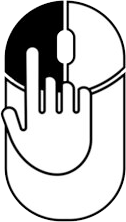
- بائیں بٹن کو تھامے ہوئے، ماؤس کو رولر کے نیچے لے جائیں اور ٹیب اسٹاپ مارک کے گرے ہونے کا انتظار کریں۔
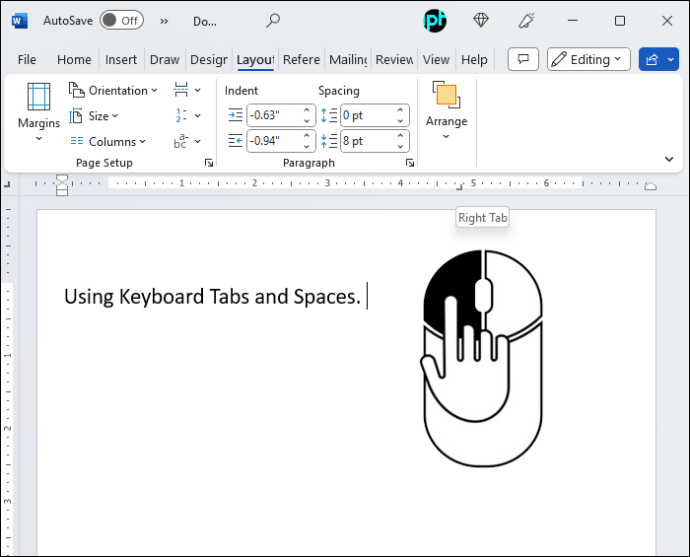
- بٹن چھوڑ دیں۔
ورڈ میں ٹیکسٹ الائنمنٹ کے ماسٹر بنیں۔
فارمیٹنگ کے تمام اختیارات کے ساتھ جو ایم ایس ورڈ فراہم کرتا ہے، ٹیب اسٹاپس جیسے مفید ٹولز کا استعمال نہ کرنا شرم کی بات ہوگی۔ اب جب کہ آپ جانتے ہیں کہ کس طرح اپنی ٹیکسٹ لائنوں کو جزوی طور پر دائیں سیدھ میں لانا ہے، آپ کی دستاویزات بہت زیادہ منظم اور پیشہ ور نظر آئیں گی۔
کیا آپ نے ورڈ میں جزوی طور پر لائن کو دائیں سیدھ میں کرنے کا انتظام کیا؟ کیا آپ نے ٹیب اسٹاپ کے دیگر اختیارات آزمائے ہیں؟ ہمیں نیچے تبصروں میں بتائیں۔









